UNITED DVD 5076 User Manual
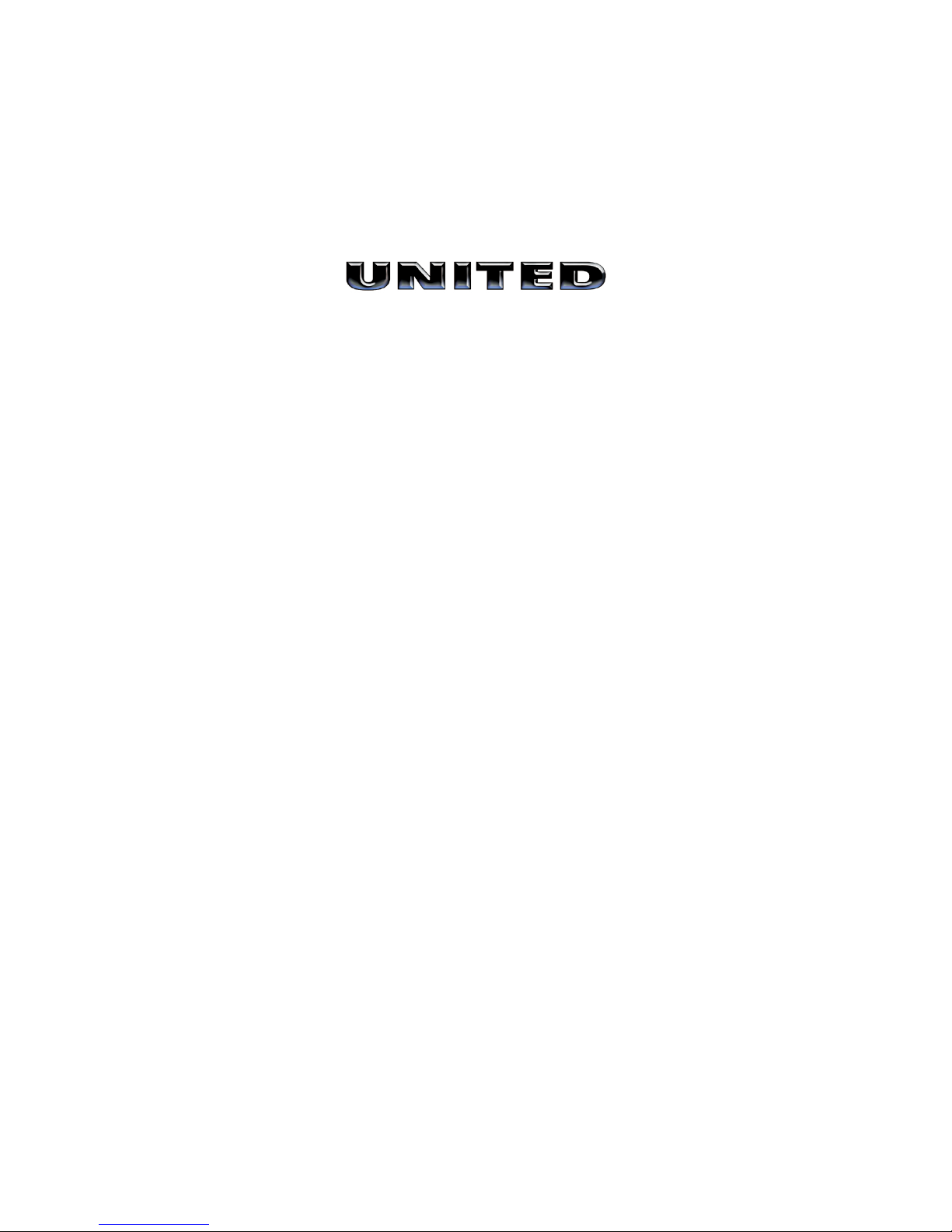
USER GUIDE
page 36-71
BRUKERVEILEDNING
side 2-35
DVD 5076
DVD Opptaker/DVD Recorder
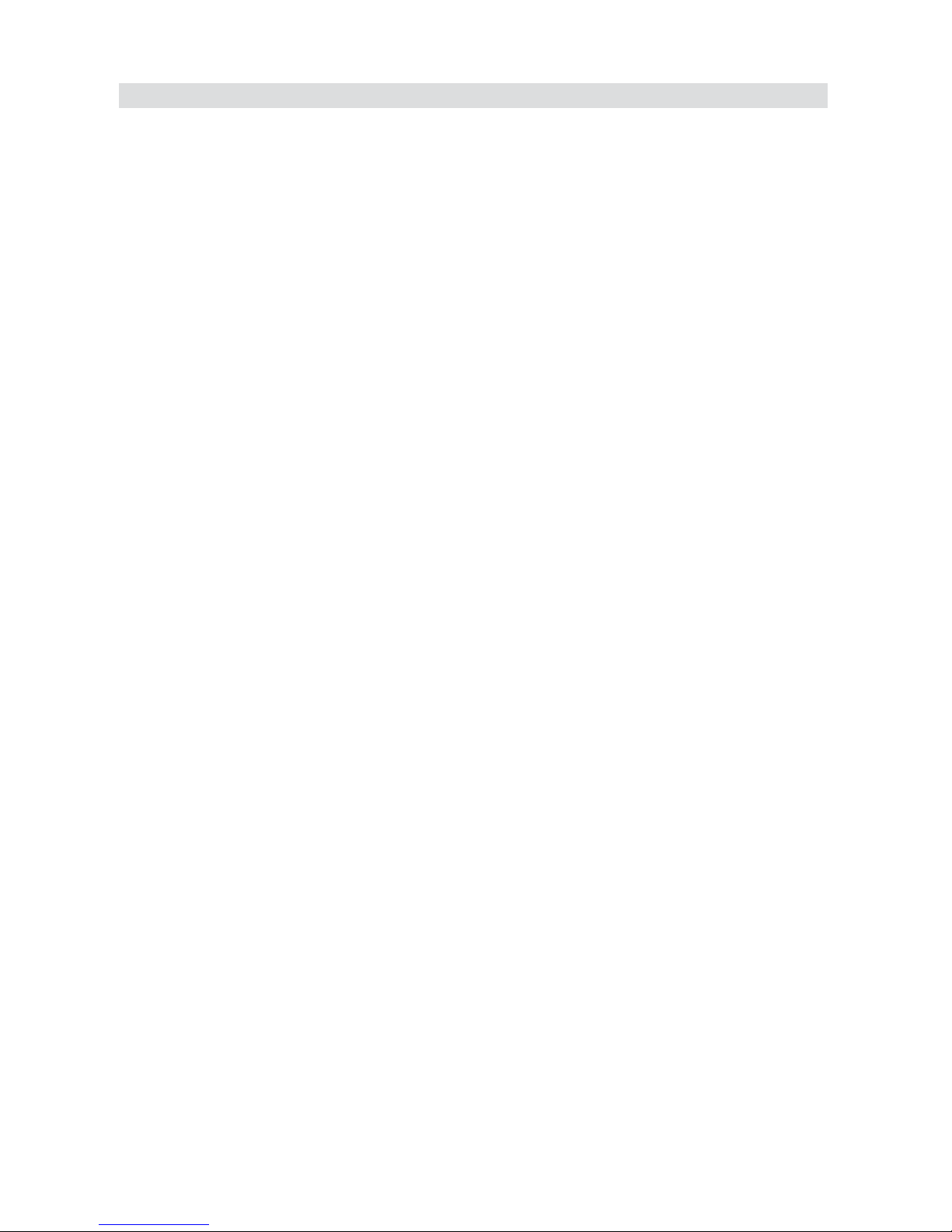
2 Innhold
Sikkerhetsanvisninger ......................................... 3
Definisjoner .......................................................... 4
Introduksjon ......................................................... 5
Oversikt ................................................................. 5
Frontpanel/bakpanel............................................... 6
Fjernkontroll ........................................................... 7
Tilkoplinger........................................................... 9
Tilkopling til TV....................................................... 9
Tilkopling til stereosystem .................................... 10
Tilkopling til forsterker med digital dekoder.......... 10
Tilkopling ved opptak av eksterne signaler ...........11
Monitoring .......................................................... 12
Introduksjon .......................................................... 12
Valg av monitoring signals ................................... 12
Navigering........................................................... 13
Opptak ................................................................. 14
Introduksjon .......................................................... 14
Åpne opptaksmodus og menyoversikt ................. 14
Generelt ............................................................... 14
Manuelt opptak ..................................................... 14
Starte opptak ..................................................... 14
Opptaksprosesskontroll ..................................... 15
Direkteopptak (OTR) ............................................ 15
DV kontrollert opptak............................................ 15
Programmering av opptak................................. 16
Kapittelredigering .............................................. 18
Introduksjon .......................................................... 18
Menyoversikt ........................................................ 18
Virkemåte ............................................................. 18
Velge platetittel som skal redigeres................... 18
Dele tittel ........................................................... 18
Kapittelmarkering .............................................. 18
Skjule/vise tittel ................................................. 19
Indeksbilde ........................................................ 19
Avslutte kapittelredigering .................................... 19
Platekontroll ....................................................... 20
Introduksjon .......................................................... 20
Menyoversikt ........................................................ 20
Virkemåte ............................................................. 20
Slette plate ........................................................ 20
Låse plate .......................................................... 20
Gi nytt navn på plate ......................................... 20
Innspille ny tittel ................................................ 20
Overskrive en plate ........................................... 20
Lukke en plate ................................................... 21
Avslutte platekontrollmodus ................................. 21
Tittelredigering ................................................... 22
Avspilling ............................................................ 23
Starte avspillingsmodus ....................................... 23
Menyoversikt ........................................................ 23
Operasjoner.......................................................... 23
Direkte avspilling ............................................... 23
Direkte avspilling etter inntasting av tittel ......... 23
Åpne menyen før avspilling .............................. 24
Stoppe avspilling ............................................... 24
Avspillingskontroll ................................................ 24
Normal avspilling .............................................. 24
Repetisjonsavspilling......................................... 24
Programavspilling ............................................. 25
Tilfeldig avspilling.............................................. 25
Avspillingsprosesskontroll .................................... 25
Menyoversikt ..................................................... 25
Hoppe framover ................................................ 25
Hoppe bakover .................................................. 25
Pause/Step ........................................................ 25
Volumkontroll .................................................... 25
Valg av avspilling ................................................. 26
Valg av plate ..................................................... 26
Valg av kapittel .................................................. 26
Valg av spor ...................................................... 26
Valg av spor for audio-plater ............................. 26
Valg av tid ......................................................... 26
GoTo.................................................................. 26
Valg av Audio .................................................... 27
Valg av Audio-kanal .......................................... 27
Valg av undertittel ............................................. 27
Valg av kameravinkel ........................................ 27
PBC ON/OFF .................................................... 27
Zoom-funksjon ..................................................... 27
Systeminnstillinger ............................................ 28
Generelt ............................................................... 28
Generelle innstillinger .......................................... 28
Skjermsparer ..................................................... 28
Progressive/Inferlace ........................................ 28
Video-utgang ..................................................... 28
Video-utgangsformat ......................................... 28
Fabrikkinnstillinger ............................................ 28
Avspillingsinnstillinger .......................................... 29
TV aspektforhold ............................................... 29
Sperrenivå ......................................................... 29
Digital Audio-utgang .......................................... 29
Analog Audio-utgang ......................................... 29
Opptaksinnstillinger .............................................. 30
Automatisk kapittelmarkering ............................ 30
Valg av opptakskvalitet ..................................... 30
Språkinnstillinger .................................................. 30
OSD språk ......................................................... 30
Menyspråk ......................................................... 30
Undertittelspråk ................................................. 30
Audiospråk ........................................................ 31
Kanalskanning ...................................................... 31
Systemklokkeinnstillinger ..................................... 32
Hvilestilling ........................................................... 32
Feilsøking ........................................................... 33
Tekniske spesifikasjoner................................... 34
Garanti................................................................. 35
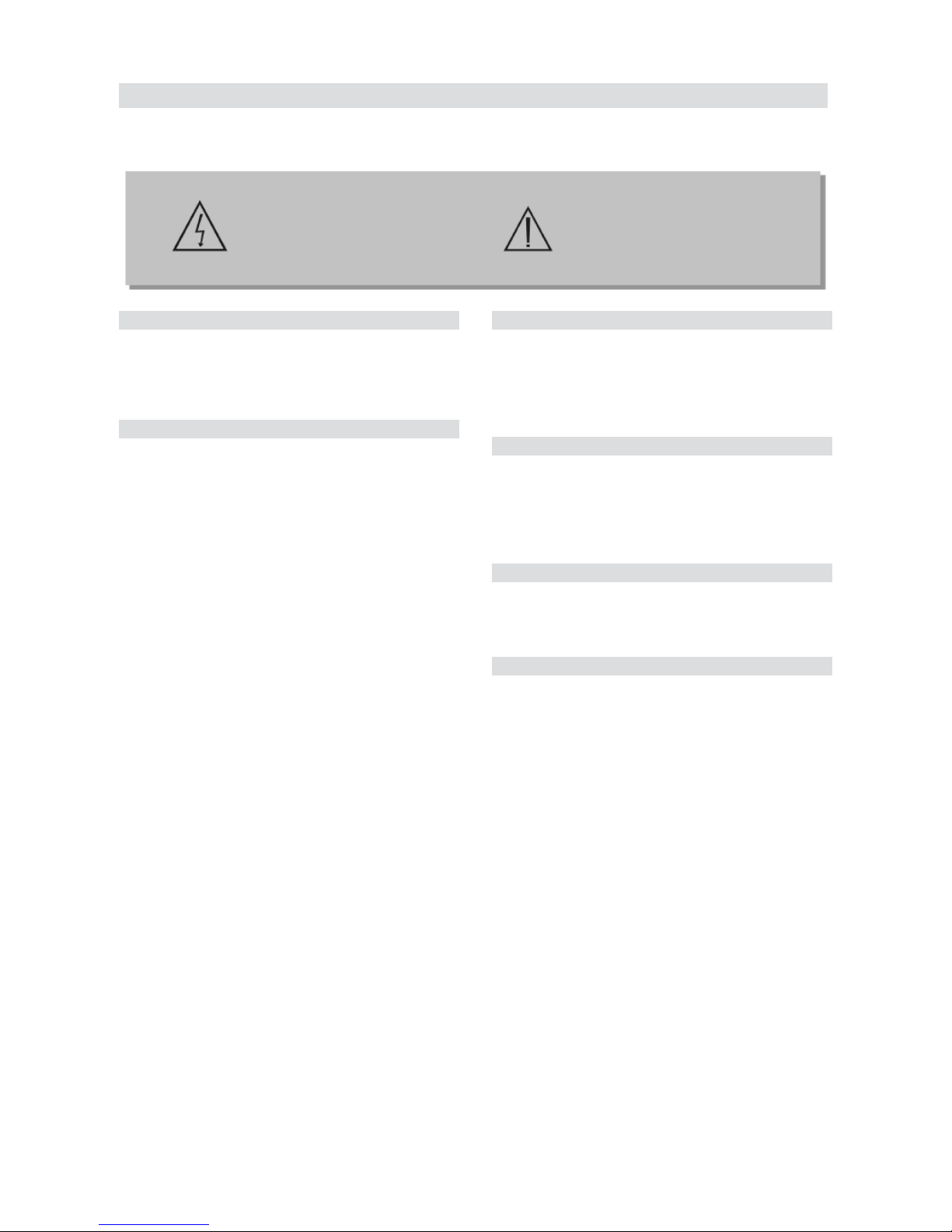
Varselsymbol
Dette varselsymbolet varsler
brukeren om at viktig drift- og
vedlikeholdsinstruksjoner er
beskrevet i brukerveiledningen
som følger apparatet.
Sikkerhetsanvisninger 3
Faresymbol
Dette faresymbolet varsler
brukeren om farlige spenninger
innvendig i apparatet
Les sikkerhetsanvisningen nøye før du tar i bruk din DVD-opptaker.
Apparatet må kun brukes med 220-240V AC/50 Hz
strømforsyning.
Pass på at strømforsyningen stemmer med det som
er angitt på apparatets bakside.
Det finnes ingen utskiftbare deler i apparatet som
brukeren kan bytte. Alt servicearbeid skal utføres av
autorisert personell.
Strømkilde
Service
Sikkerhetstiltak
z Strømledningen må plasseres slik at det er liten
fare for at den blir tråkket på eller at den ikke
kommer i klemme under gjenstander som settes
på eller inntil den.
z Apparatet må ikke brukes i fuktige eller damp-
fylte rom. Utstyret må ikke utsettes for regn eller
vann fordi dette kan medføre farlige situasjoner.
Ikke sett beholdere med vann på spilleren som
f.eks blomstervaser.
z Pass på at ikke åpen flamme f.eks stearinlys
plasseres på apparatet.
z Det anbefales at strømmen slås av og støpslet tas
ut av strømkontakten hvis apparatet ikke skal
brukes på en stund.
Rengjøring
Trekk ut støpslet av stikkontakten før du rengjør
apparatet.
z Ikke bruk rengjøringsmidler, hverken flytende eller
aerosol.
z Tørk apparatet med en myk, tørr klut.
Ventilasjon
z Alle åpninger og spor på apparatet sikrer god
ventilasjon. Disse må ikke tildekkes eller
blokkeres fordi dette kan føre til overoppheting.
z Ikke la barn stikke eller dytte gjenstander inn i
åpninger eller hull i apparatet.
Gamle batterier må kastes iht. gjeldende miljøforskrifter.
Batterier
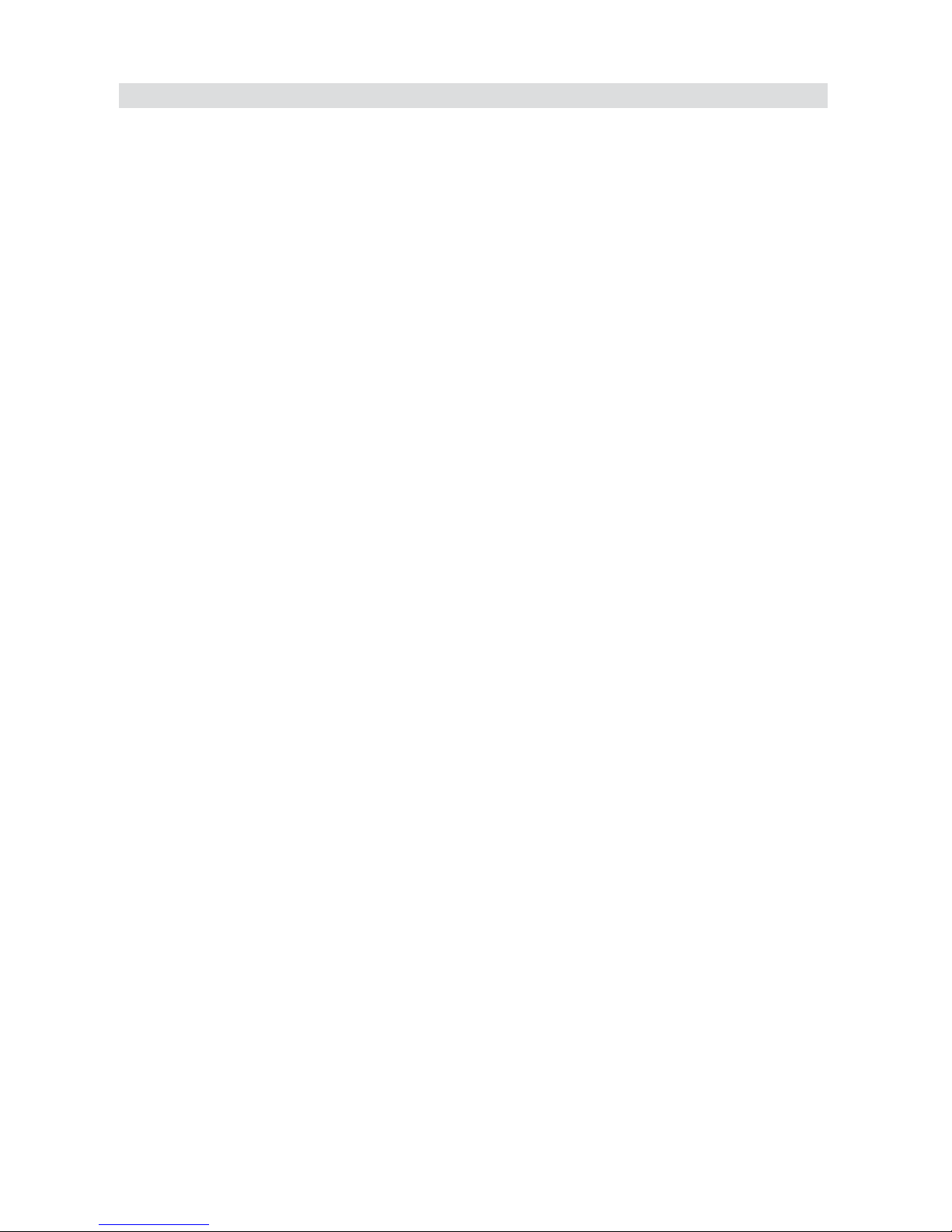
4 Definisjoner
DVD-plate
Det finnes 4 typer DVD-plater; 1-lag DVD-5 med
kapasitet på 4.7 GB, 2-lags DVD-9 med kapasitet på
8.5GB, dobbeltsidig 1-lag DVD-10 med kapasitet på
9.46GB og dobbeltsidig 2-lags DVD-18 med kapasitet
på 17GB.
DVD+RW plate
DVD+RW plate, også kalt DVD+Rewritable
(overskrivbar) plate kan brukes ca. 1000 ganger til
opptak.
DVD+R plate
DVD+R plate, også kalt Write-one DVD plate, kan
kun brukes ved ett opptak. Den innspilte platen kan
spilles i andre DVD-spillere etter lukking, men kan
ikke brukes til opptak igjen.
Slette en plate
Å slette (erase) en plate betyr å fjerne all informasjon
som er lagret på platen.
Lukke en plate
Lukke (finalize) en plate betyr å prosessere
innholdsinformasjonen på en plate slik at den kan
spilles på en annen DVD-spiller. Uten denne
prosessen kan platen kun spilles på ditt apparat. Kun
DVD+R plater kan lukkes.
Opptakskvaliteter
DVD+R/RW plater med 4.7 GB har 4 forskjellige
kvaliteter:
SLP:Normal oppløsning. Opptakbar DVD-plate med
6 timers opptak
Fp: God oppløsning. Opptakbar DVD-plate med 4
timers opptak
Sp: Bedre oppløsning. Opptakbar DVD-plate med
2 timers opptak
Hq: Best oppløsning, Opptakbar DVD-plate med 1
times opptak
Tittel
Bilder og musikk i DVD-plater er delt opp i flere deler
og den største enheten for hver del er en tittel. Hver
tittel svarer til et serienummer slik at det lett kan
søkes.
Kapittel
Kapittel er en undertittel til tittelen for hver del i DVD
bilder eller musikk. Normalt inneholder en tittel flere
kapitler. Hvert kapittel har sitt eget markeringsnummer som lett kan søkes.
Spor
Musikk eller bilder i CD-DA eller VCD er delt inn i
flere områder. Hvert område er et spor. Hvert spor
har sitt eget markeringsnummer som lett kan søkes.
Vinkel
Noen DVD-plater er innspilt med bilder som er tatt
med forskjellige kameravinkler. En bruker kan se
disse bildene ved å bruke en «angle» knapp.
Språk
Noen DVD-plater har innspilt lyd med forskjellige
språk. Disse språkene kan brukes ved å følge de
tilsvarende funksjonene i menyen.
Undertittel
Noen DVD-plater har innspilt bildeteksting i flere
språk. Brukeren kan velge språk ved å bruke
«SUBTITLE» knappen key mens man ser på platen.
Soneinnstiliing
For å beskytte eiendomretten, er det innført 6 soner
og hver sone kan bare bruke DVD-spillere og DVDplater med bestemte sonekoder. DVD-spillere i en
sone kan ikke spille DVD-plater fra en annen sone.
Oversikt over sonene:
1 USA, Kanada
2 Europa, Japan, Sør Afrika, Midt-Østen
3 Sør-øst Asia, Øst Asia, Hong Kong
4 Australia, New Zealand, Stillehavet, Mellom-
Amerika, Mexico, Sør-Amerika, Karibien
5 Tidl. Sovjetunionen, India, Afrika, Nord-Korea,
Mongolia
6 Kina
0 Sonefri - tar alle soner på en gang, men kan da få
probelemer med såkalte «vannmerkede» DVD-
filmer (anbefales ikke)
Progressive and Interlace
Interlace betyr at bildet er skannet i to felter og
oppløsningen er ordinær. Progressive betyr at bildet
er skannet i et felt og oppløsninger er høyere.
Apparatet støtter både Progressive og Interlace
modus.
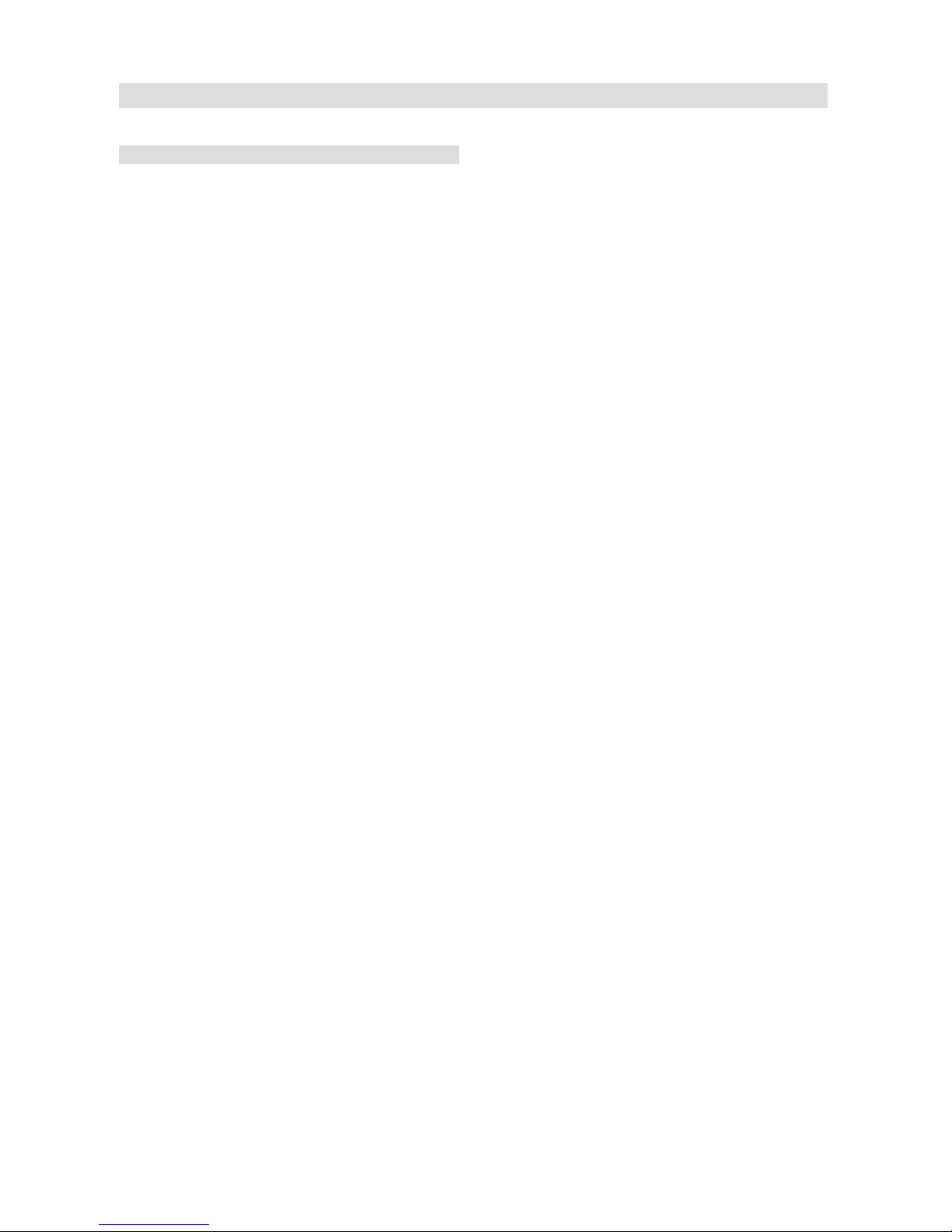
Introduksjon 5
Egenskaper
Apparatet kan spille av og spille inn forskjellige
videosignaler til høykvalitets DVD-plater, som f.eks
inngangssignaler fra TV, vanlig platespiller og digitalt
videokamera.
I tillegg kan apparatet brukes som en DVD-spiller
med høy ytelse, og som har alle funksjoner til vanlige
DVD-spillere.
Signal-innganger
1 Kompositt video-inngang
2 S-Video-inngang
3 TV Tuner inngang
4 DV-inngang
5 Analog audio-inngang
Signal-utganger
1 Kompositt video-utgang
2 S-video-utgang
3 Komponent video-utgang
4 5.1 CH utgang
5 Optisk/koaksial-utgang
Flere DVD opptakskvaliteter
Apparatet tilbyr brukeren 4 opptakskvaliteter.
Oppløsning og opptakstid varierer avhengig av de
forskjellige opptakskvalitetene selv om velger
mellom høy oppløsning og lang opptakstid.
Flere opptaksmuligheter
Apparatet tilbyr 3 opptaksmuligheter for å gjøre det
lett for brukeren; normal manuell opptak,
programmert opptak og direkte opptak (OTR).
Enkel menybruk
Apparatet har et brukervennlig menysystem. Du
trenger ikke å huske alle kompliserte operasjoner
og funksjonknapper, men kan utføre de fleste
operasjoner med enkle tastetrykk via menysystemet.
Hvilestillingsfunksjon
Fjernkontrollert hvilestillingsfunksjon forenkler
bruken av apparatet og sparer strøm ved bruk av
programmert opptak.
Kan bruke de fleste platetyper
Apparatet kan spille DVD, DVD+R/RW, VCD, SVCD,
CD-DA, Mixed CD-DA, MP3, JPEG og mulitiformat
plater. Den kan skrive DVD+R og DVD+RW plater.
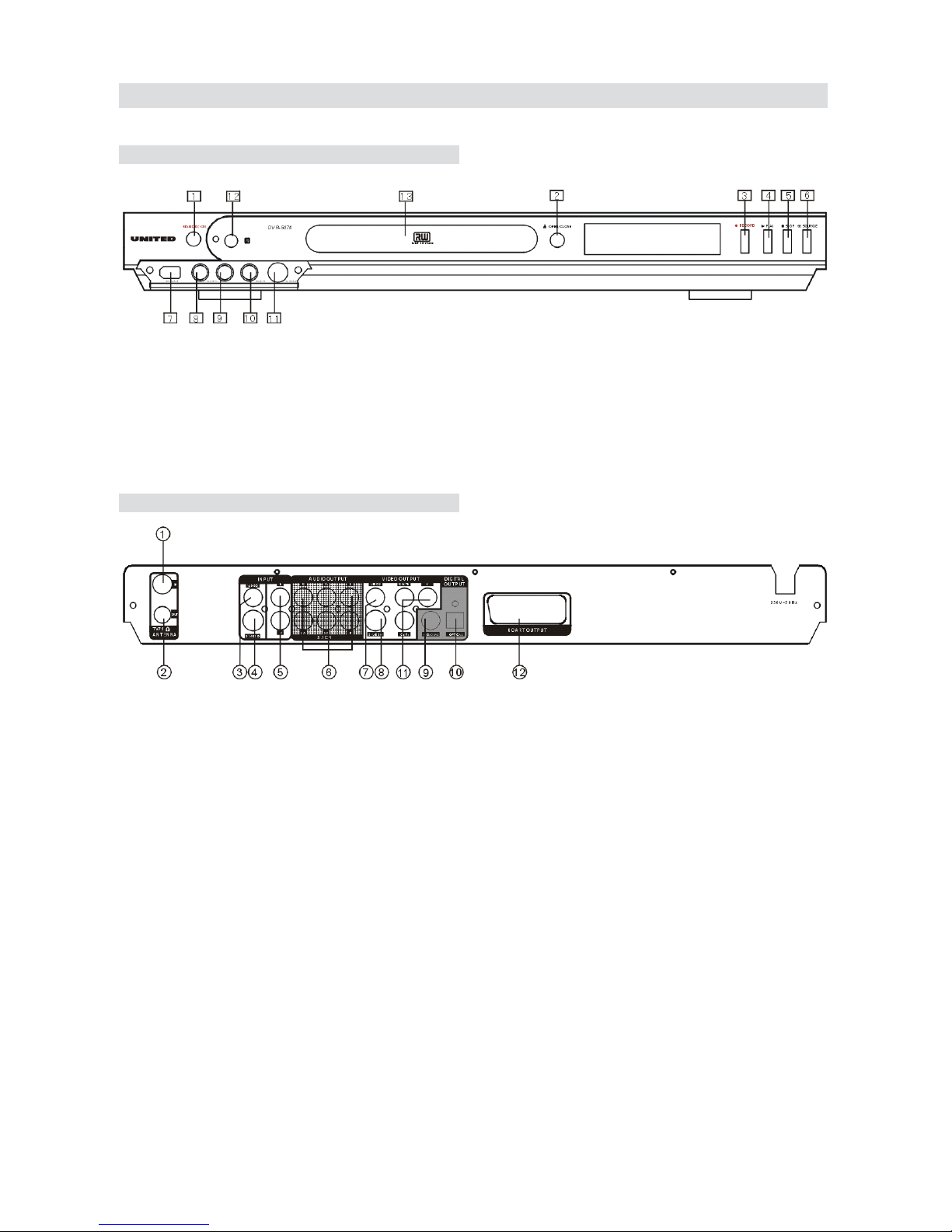
Frontpanel
6 Oversikt
Bakpanel
1. HVILESTILLINGSKNAPP (STANDBY)
2. ÅPNE/LUKKE-KNAPP
3. OPPTAKSKNAPP (RECORD)
4. AVSPILLINGSKNAPP (PLAY)
5. STOPPKNAPP
6. KILDEKNAPP (SOURCE)
7. FRONT DV-INNGANG
8. FRONT AUDIO VENSTRE INNGANG
9. FRONT AUDIO HØYRE INNGANG
10. FRONT VIDEO INNGANG
11. FRONT S-VIDEO
12. IR
13. PLATESKUFF
1. RF INN
2. RF UT
3. VIDEO-INNGANG
4. S-VIDEO
5. L/R INNGANG
6. 5.1 CH AUDIO-UTGANG
7. VIDEO-UTGANG
8. S-VIDEO-UTGANG
9. KOAKSIAL-UTGANG
10. OPTISK UTGANG
11. Y, Cr/Pr, Cb/Pb UTGANG
12. SCART-UTGANG

Oversikt 7
1. OPEN/CLOSE (Åpne/lukke-tast)
2. Talltastatur (0-9)
3. ZOOM (Zoom-tast)
4. ADD/CLEAR
5. Piltast (S)
6. FINALIZE (Lukke-tast)
7. Piltast (W)
8. EDIT (Redigeringstast)
9. DISC OPER
10. AUDIO (Audio-tast)
11. ANGLE (Vinkel-tast)
12. SUBTITLE (Undertittel-tast)
13. TITLE (Titteltast)
14. REPEAT (Repetisjonstast)
15. PROG (Programmeringstast)
16. PREV (Hoppe til forrige)
17. NEXT (Hoppe til neste)
18. REV (Hurtig bakover)
19. PLAY (Avspilling)
20. REC/OTR
21. STOP (Stopp)
22. PS/IS
23. SCAN (Skanning)
24. MUTE (Lyddempning)
25. STANDBY/ON (Hvilestillingstast)
26. GOTO (Gå til)
27. DISPLAY (Display-tast)
28. MENU (Meny-tast)
29. NAVIGATION (Navigeringstast)
30. TIMER (Timér)
31. Piltast (X)
32. SELECT (Valg-tast)
33. QUALITY (Kvalitet)
34. Piltast (T)
35. ERASE (Slette-tast)
36. SETUP (Innstilling)
37. SLOW (Sakte)
38. VOL + (Volumtast +)
39. VOL – (Volumtast -)
40. RETURN (Tilbake)
41. RANDOM (Tilfeldig)
42. SOURCE (Kilde-tast)
43. TV
44. DV (Digitalt videokamera)
45. CHANNEL (Kanal) (S)
46. FWD (Hurtig framover)
47. CHANNEL (Kanal) (T)
48. PAUSE/STEP
Fjernkontroll
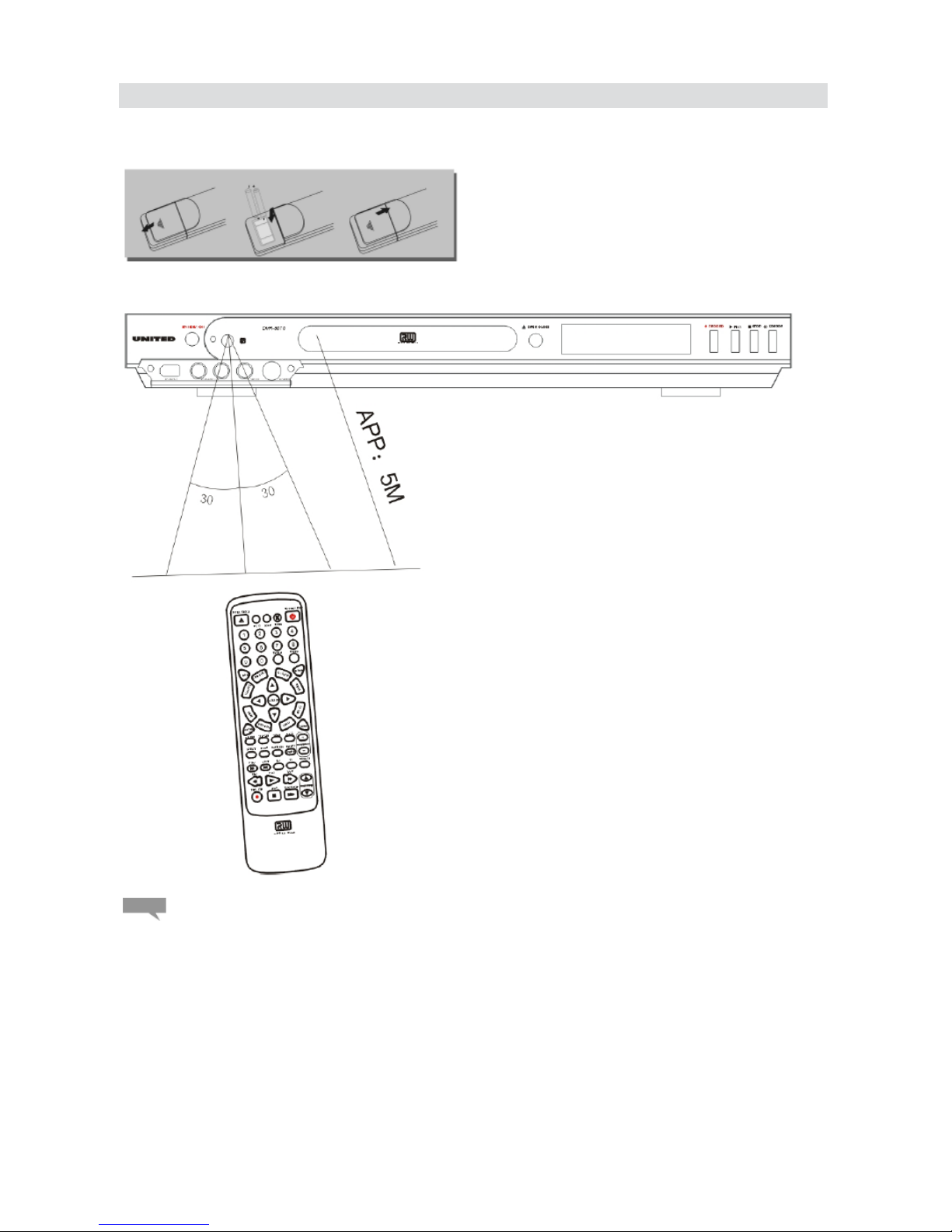
8 Oversikt
z Avstanden kan variere avhengig av lysstyrken i rommet.
z Ikke legg fjernkontrollen på en varm eller fuktig plass.
z Hvis fjernkontrollen ikke skal brukes på en lang stund, ta ut batteriene for å unngå skader på grunn av
lekkasje fra batteriene
z Bytt dårlige batterier. Ikke bland nye og gamle batterier sammen. Bruk ikke oppladbare batterier
Innsetting av batterier
Bruken av fjernkontrollen
Merk:
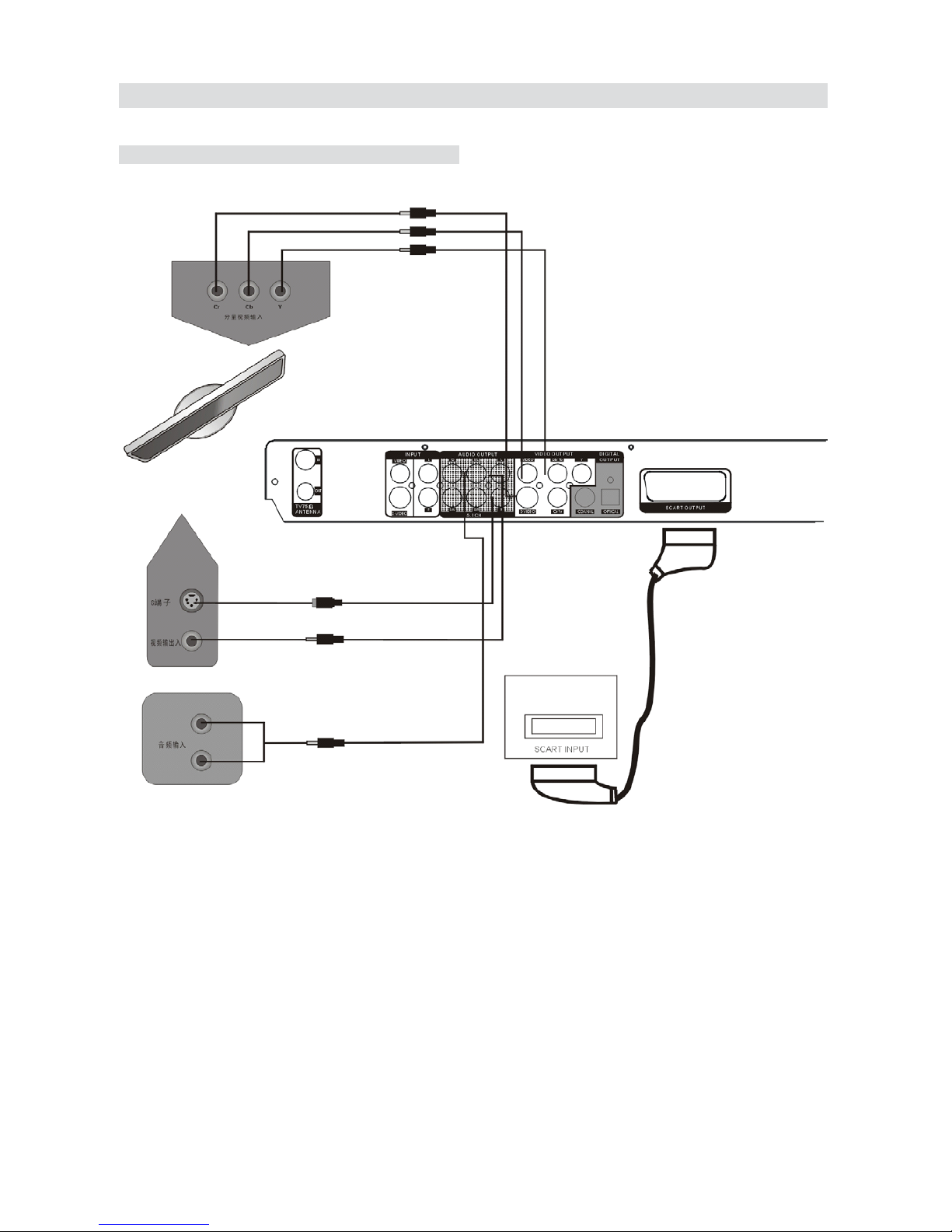
Tilkoplinger 9
Tilkopling til TV
Før du starter tilkoblingen, pass på å slå av strømmen på dette apparatet og andre enheter.
z Apparatet har tre video-utganger; komponent-video, S-Video og kompositt-video. Du velger en av de
tilgjengelige TV video-utgangene og deretter gjøres tilkoblingen.
z Komponent-video gir best bildekvalitet; S-Video deretter, mens kompositt-video gir den dårligste kvaliteten.
z Ved tilkobling av TV audio-utgangen, skal venstre og høyre audio-utganger tilkobles TV´s audio-innganger
i samme gruppe som tilkoblet video-innganger.
z Apparatet er utstyrt med en scart-utgang. Bruk en scart-kabel for tilkobling til TV. Kompositt-video (CVBS),
komponent-video (RGB) og audio-utganger (L & R) er bygd inn i scart-utgangen. Når scart-utgangen
brukes, er det ikke nødvendig å bruke de ovennevnte kablene.
S-Video-inngang
Video-inngang
Bakpanel
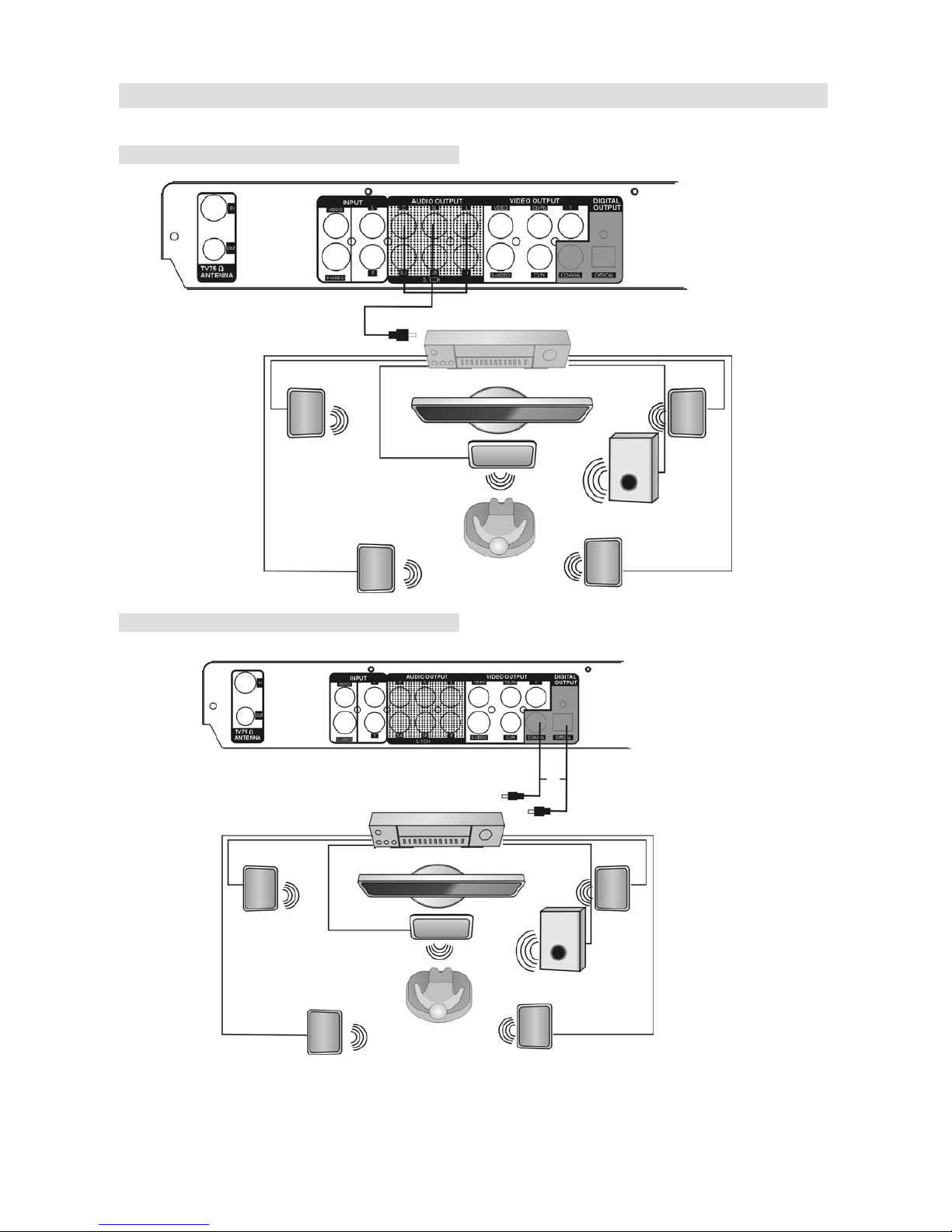
10 Tilkoplinger
Tilkopling til et stereosystem
Bakpanel
Amplifier
Ordinary Cable
5.1 Channel
(Analog Output)
Tilkopling til forsterker med digial dekoder
Bakpanel
Amplifier
Audio Source Cable
or
z I Audio-innstilling, still inn «Digital Output Mode» til «LPCM Output» (For mer info, se «Systeminnstillinger>
Digital Audioutgang»).
z Ved bruk av digital signal-utgang (koaksial eller optisk), er kabel for analog-utgang ikke nødvendig..
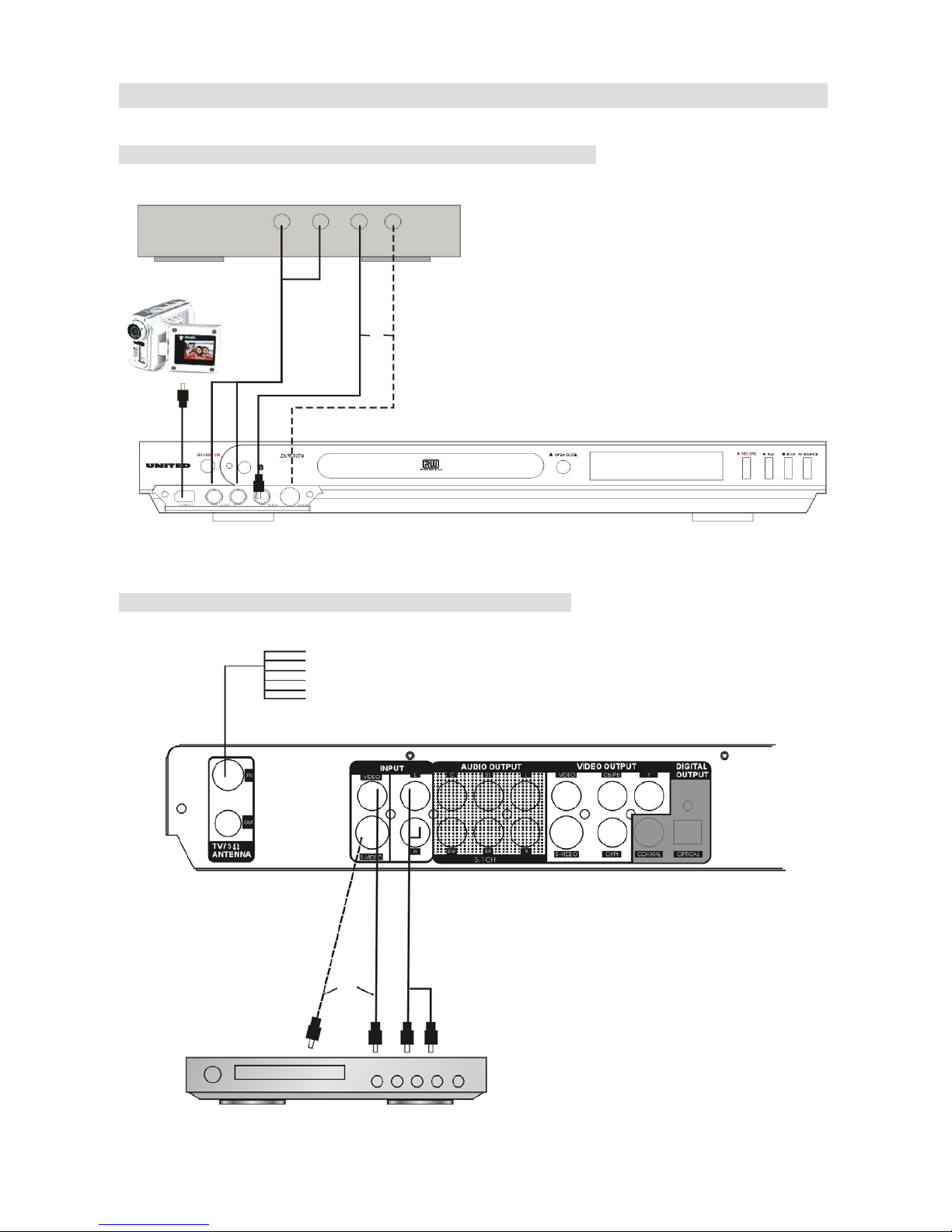
Audio-inngang Video-inngang
DV-inngang
Tilkoplinger 11
Tilkopling ved opptak av eksterne signaler til frontkontakter
Tilkopling ved opptak av eksterne signal til bakkontakter
RF-inngang
Tilkopling vha. kontakter på bakpanelet.
Audio-inngang
Video-inngang
or
Velg enten CVBS eller S-Video på frontpanelets innganger.
Velg ønsket video-inngang. CVBS gir god bildekvalitet, S-VIDEO bedre og Y/CB/CR best bildekvalitet.
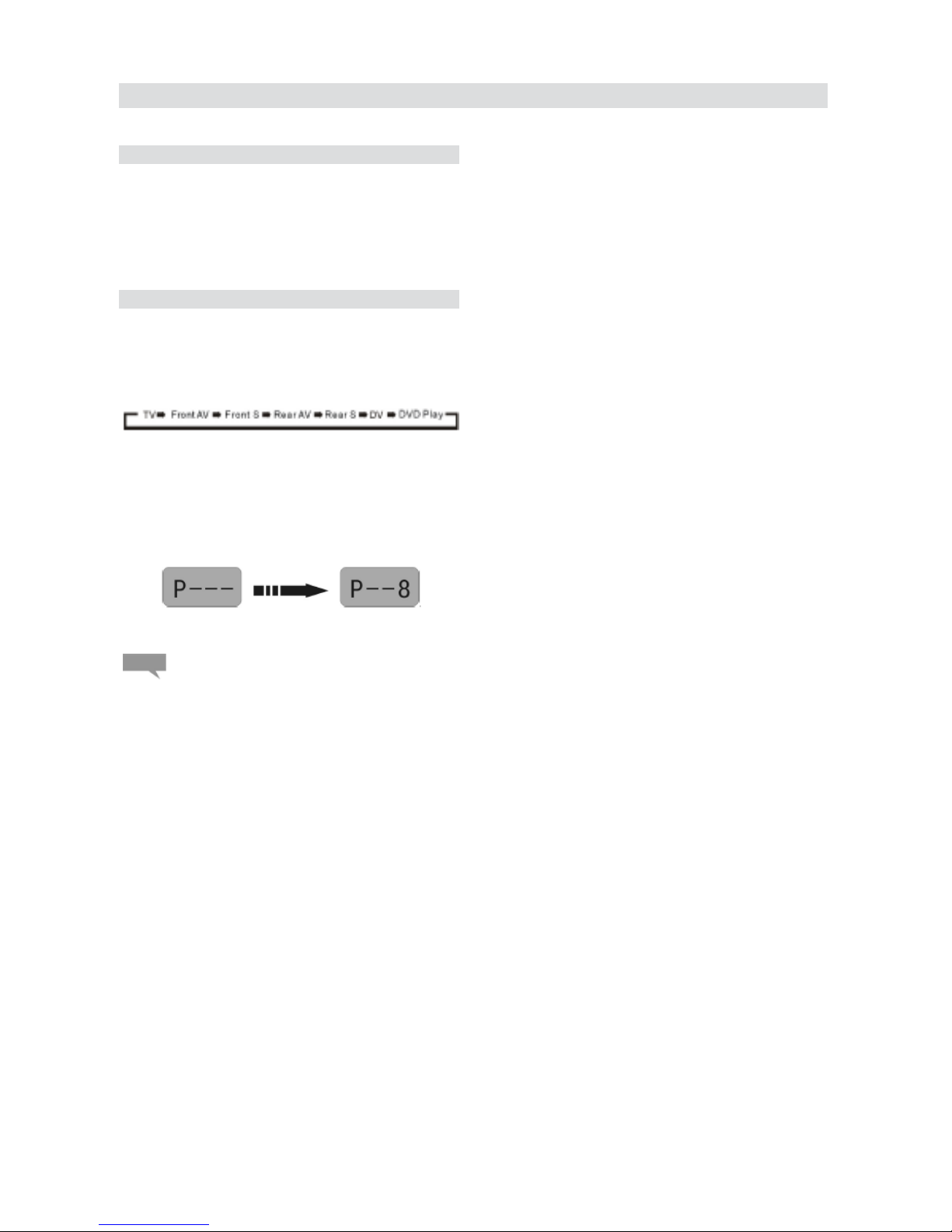
12 Monitoring
Introduksjon
Valg av Monitoring
I monitoring modus vil systemet kun vise eksterne
signaler (CVBS,S-VIDEO,DV,TV,Y/Cb/Cr) på TVskjermen valgt av brukeren direkte. Du kan se igjennom innholdet av eksterne signaler i Monitoring
Mode. Denne modus gjelder for valg av inngangskanaler ved opptak.
Bruk [SOURCE]-tasten for å velge kontrollsignaler
ved monitoring.
1. I monitoring modus, trykk [SOURCE] gjentatte
ganger for å bla igjennom de ulike inngangskanalene som vist i figuren nedenfor:
2. Trykk [TV] for å starte TV-Inngangssignal modus.
3. For å velge TV kanal, tast inn kanalnummeret
direkte.
Hvis f.eks kanalnummeret er 008, trykk 8 en gang
og trykk deretter [SELECT] for å starte eller vent
i 5 sekunder for å starte automatisk.
4. Trykk [Channel +/-] for å bytte kanal.
Før du mottar TV-signaler for første gang, anbefales det
å gjennomgå kanalskanningsfunksjonen. For mer
informasjon, se «Systeminnstillinger>Kanalskanning».
Trykk 8
Merk:

Navigering 13
Mode selection
Switch to Mode Play
1. Skift til Avspillingsmodus
2. Skift til Opptaksmodus
3. Skift til Redigeringsmodus
4. Skift til Platekontrollmodus
5. Skift til Systeminnstillingsmodus
6. Skift til Programmert opptaksmodus (Timer)
I Navigeringsmodus kan du betjene alle funksjoner i
apparatet.
Trykk [NAVIGATION] på fjernkontrollen og skjerm-
bildet under vises.
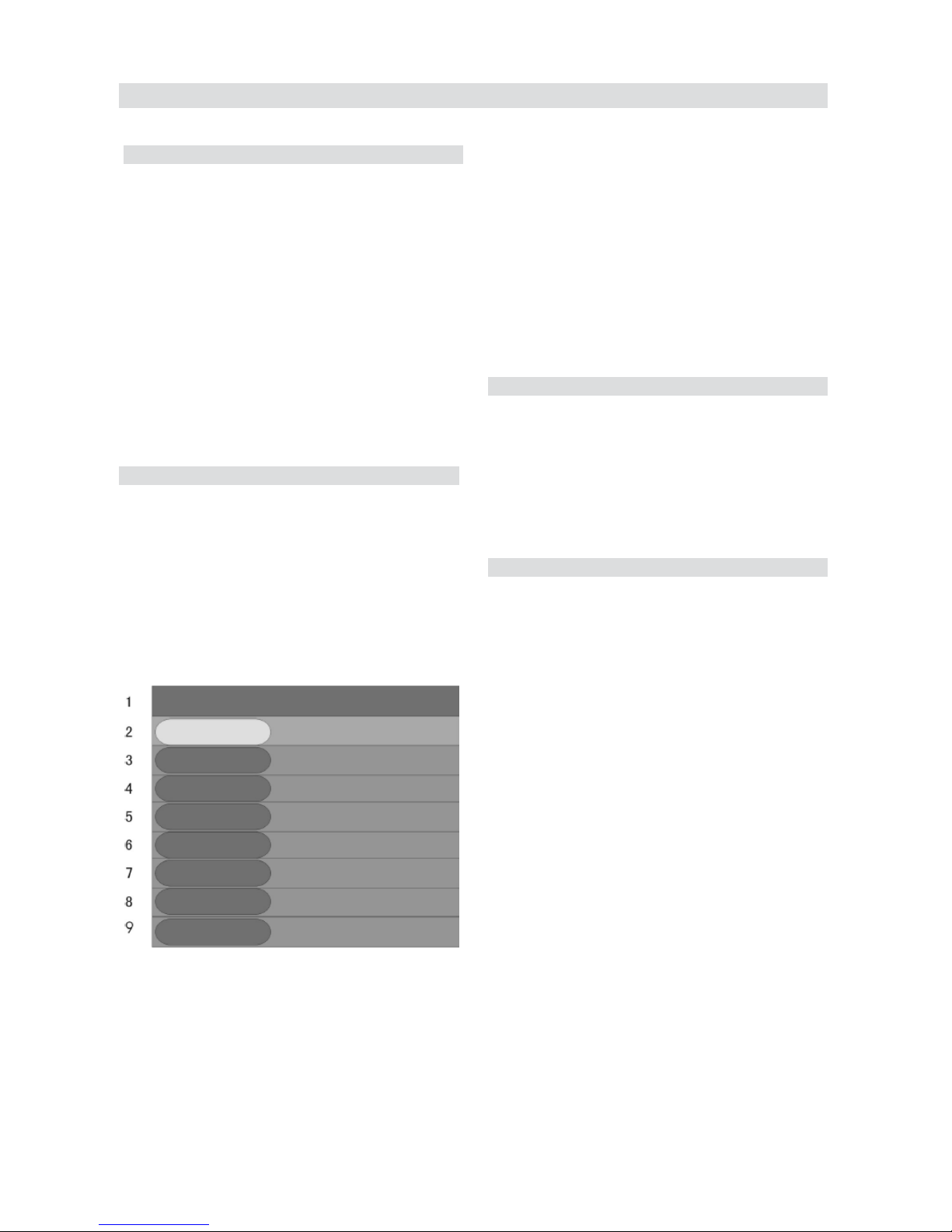
14 Opptak
Introduksjon
Starte Opptaksmodus og Menyoversikt
Generelt
Det finnes forskjellige eksterne signal-innganger i
apparatet, bl.a S-Video, kompositt-video, TV-tuning,
DV-inngang og stereo audio-inngang. Du kan velge
alle grupper av audio- og video-signaler fra disse
innganger for opptak.
Opptakbare plater for apparatet inkluderer DVD+RW
og DVD+R. Det er 4 tilgjengelige opptaksstillinger
med forskjellige kvaliteter; SLP (6 timer), EP (4
timer), SP (2 timer) og HQ (1 time).
Apparatet har en timér-funksjon for opptak. Du kan
på forhånd programmere en opptakstabell. Apparatet
vil automatisk gjøre opptak av de programmene du
har programmert. Hvis apparatet er tilkoblet et
digitalt videokamera (DV), kan du også gjøre
videoopptak for å overvåke et bestemt sted.
1. I ikke-opptakbar modus, trykk [SOURCE] for å
åpne monitoring modus.
z Monitopring modus kan betraktes som en
støttefunksjon til Opptaksmodus.
2. Systemet vil automatisk starte Opptaksmodus når
den programmerte tiden nås.
z For mer informasjon om programmering av
opptak, se «Programmert opptak».
3. I Opptaksmodus, trykk [DISPLAY] for å vise
eller skjule opptakskontrollmenyen.
1. Record: Plateformatet skal være DVD+RW eller
DVD+R
2. Mode: Modus
3. Source: Opptakskilde
4. Quality: Opptakskvalitet
5. Rec to: Opptak til DVD+VIDEO
6. Trick: Opptaksprosesskontroll (STOP, PAUSE og
RECORD)
7. Title: Antall innspilte titler
8. Chapter: Antall innspilte kapitler
9. Time: Gjenværende opptakstid
Opptakskontrollmenyen har følgende menyvalg:
Generell framgangsmåte for å gjøre opptak av
eksterne signaler:
1. Systemtilkoplingen må være utført
2. Velge signalkilde som det skal gjøres opptak av
3. Åpne opptakskontrollmenyen
4. Velge opptakskvalitet
5. Starte opptaket
6. Stoppe opptaket
Record (DVD+R)
Mode New Title
Source DV
Quality SP
Rec to DVD+VIDEO
Trick Record
Title 04/04
Chapter 02
Time 0:06:02/1:57:18
Manuelt opptak
Starte opptak
1. Kople til systemet korrekt, slå på strømmen, sett
inn en opptakbar plate DVD+R eller en ikke-lukket
DVD+RW, og start avspilling av inngangskilden
for å overføre signalene som skal spilles inn.
2. Trykk [SOURCE] for å starte monitoring modus.
3. Velg ønsket inngangskanal som beskrevet tidligere
Inngangskilde skal tilsvare den aktuelle tilkoblingen, ellers kan ikke inngangskildesignalene
vises på skjermen og opptaket kan ikke gjøres.
Det anbefales å trykke [SOURCE] inntil inngangskanalens interface vises. Hvis du har trykket tasten
mer en 8 ganger uten at inngangskildens
grensesnitt vises, kan årsaken være at inngangskilden ikke er korrekt tilkoblet.
4. I opptakskontrollmenyen, bruk piltastene T eller
S for å velge «Quality». Trykk [SELECT] for å
bekrefte valget. Bruk piltastene Teller S for å
velge ønsket opptakskvalitet og trykk [SELECT]
for å bekrefte.
5. I opptakskontrollmenyen, bruk piltastene T eller
S for å velge «Record». Trykk [SELECT] for å
bekrefte. Bruk piltastene Teller S for å åpne
«Input Mode» og trykk [SELECT] for å bekrefte.
Opptaksprosessen starter etter de 5 ovennevnte
punkter.

Opptak 15
RECORD (DVD+R)
MODE New Title
SOURCE DV
QUALITY SP
REC TO DVD+VIDEO
TRICK Record
TITLE 04/04
Chapter 02
Time 0:06:02/1:57:18
Opptaksprosesskontroll
1. Bruk piltastene T eller S for å flytte markøren.
Velg «Record» og trykk [SELECT] for å bekrefte.
Bruk piltastene T eller S for å velge verdi og
trykk [SELECT] for å bekrefte.
Du kan velge tilsvarende verdier for «RECORD»,
«PAUSE» og «STOP».
2. Bruk tilsvarende funksjonstaster på fjernkontroll-
en, [RECORD], [PAUSE/STEP] og [STOP] for å
velge i «Record», «Pause» og «Stop» funksjonene i
opptaksprosessen.
z Når en Stopp-operasjon er utført, vil systemet
skrive informasjon om dette på platen.
Systemet vil ikke reagere på tastetrykk mens
dette pågår.
z Når du gjenopptar opptaket etter Stopp-
operasjonen, vil systemet føye til en tittel. Hvis
det ikke forekommer avbrudd i opptaksprosessen fra begynnelsen til slutten, vil bare en tittel
finnes på hele platen.
Direkteopptak (OTR)
Denne funksjonen gir deg mulighet til å programmere
timeren under opptaksprosessen. Straks den
programmerte tiden nås, vil systemet stanse opptaket
automatisk.
1. Åpne opptaksmodusen og start opptaket.
2. Trykk [REC/OTR] en eller flere ganger.
z Opptakstiden vil øke med 30 minutter for hvert
trykk på [REC/OTR]. Hvis den innstilte tiden
overskrider tilgjengelig opptakstid på platen, vil
normal opptaksmodus bli gjenopprettet.
z Hvis programmert opptak stoppes, vil systemet
annullere den programmerte opptaktsprosessen.
DV-kontrollert opptak
1. Apparatet kan utføre real-time monitoring og
opptak med digitalt videokamera (DV) gjennom
IEE 1394 serialport (DV).
z Kople videokameraet til apparatet på front-
panelets kontakter, se «Tilkoplinger».
z Slå på strømmen på apparatet.
z Trykk [DV].
z Slå på «Power» knappen på videokameraet,
velg kameramodus, og start monitoring.
z Trykk [REC/OTR] for å starte opptaket.
2. Apparatet kan også lagre VCR-innholdet i
videokameraet:
z Tilkoblingsmetoden er den samme som
beskrevet i de 3 første punktene under pkt. 1.
z Slå på «Power» knappen på videokameraet for
å åpne VCR status, og VCR status er «Stop».
z Bruk fjernkontrollen for å betjene DV som
STOP, PLAY, PAUSE, FB, FF, etc.
z Trykk [REC/OTR] og trykk deretter [PLAY] for
å starte opptaket.
z Under opptaksprosessen, trykk [PAUSE] for å
stanse opptaket og trykk tasten igjen for å
stanse videokameraet. For å gjenoppta
avspillingen med videokameraet, trykk [PLAY].
Hvis du trykker [REC/OTR], vil både avspillingen og opptaket fortsette samtidig. Trykk
[FWD] eller [REV] for å betjene framover og
bakover operasjoner for videokameraet mens
den viser pause-status til apparatet. Hvis du
trykker [STOP], vil opptaket stanse først og
trykk en gang til for å stanse avspillingen av
videokameraet.
z Ikke flytt apparatet eller slå av strømmen under en
opptaksprosess.
z En lukket (finalized) DVD+R plate skal ikke brukes ved
opptak.
z Pass på å slå av strømmen på apparatet og video-
kameraet før tilkopling av kabler.
Merk:
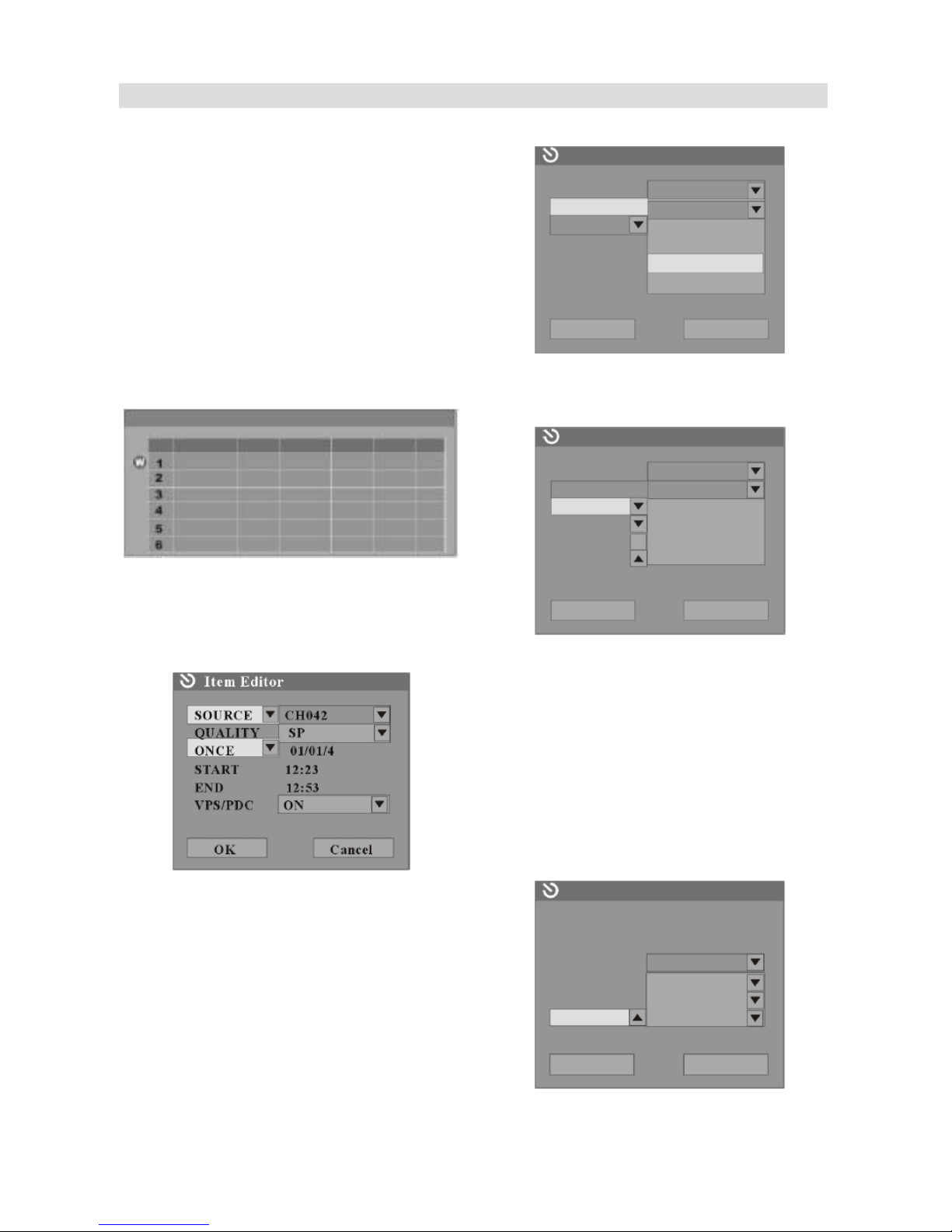
16 Programmering av opptak
Timér-funksjonen gir mulighet til å gjøre opptak etter
en forhåndsprogrammert tidtabell. Etter av opptaket
er gjort, går apparatet tilbake til hvilestilling (standby
status). For å starte et programmert opptak, må først
en opptakstabell legges inn og deretter konfigueres
systemet med dine krav til opptaket.
Hvis du har det travelt og ikke ønsker å gå glipp av
interessante programmer, kan apparatet dekke dine
behov. Før du tar i bruk programmert opptak, må
systemklokken stilles, se «Systemklokkeinnstilling»
1. Trykk [TIMER] for å åpne innstillingsmenyen
for programmert opptak som vist i figuren under.
Menyen inneholder 20 opptak. Hvert opptak
representerer et opptaksprogram
5. Flytt markøren og velg «Quality». Trykk [SELECT]
for å åpne nedtrekkslisten som vist i figuren
under.
Source Ch042
Quality SP
Once SLP
Start EP
End SP
VPS/PDC HQ
Item Editor
Timer
Source Quality Once Start End VPS
CH00-42 SP 12/01/03 14:41 15:11 OFF
2. Bruk piltastene T eller S i innstillingsmenyen for
å velge et opptak, og trykk [SELECT]. Konfigurer
opptaket i dialogboksen.
3. Bruk piltastene T, S og [SELECT] i dialogboksen
for å velge «Source».
4. Bruk piltastene T, S og [SELECT]-tasten i for å
velge ønsket opptakskvalitet. For mer informasjon
om opptakskvalitetene HQ, SP, EP og SLP, se
«Definisjoner».
z Du kan velge programmert opptak hver dag,
eller enkelte dager i uken, eller på bestemte
dager i året.
z Du har tre valgmuligheter:
Weekly: Opptak hver uke
Daily: Opptak hver dag
Once: Opptak på en bestemt dag
a. Hvis du velger «Weekly» eller «Daily», trykk
[SELECT] for å bekrefte. Flytt markøren til
høyre kontrollfelt på linjen og trykk [SELECT]
for å åpne nedtrekkslisten og velg ønsket
dag.
Item Editor
Signal Source Ch042
Quality SP
Once 01/01/00
Once 13:05
Daily 13:35
Weekly OFF
OK Cancel
Signal Source Ch042
Quality SP
Weekly Monday
Start Tuesday
End Wednesday
VPS/PDC Thursday
Item Editor
OK Cancel
OK Cancel
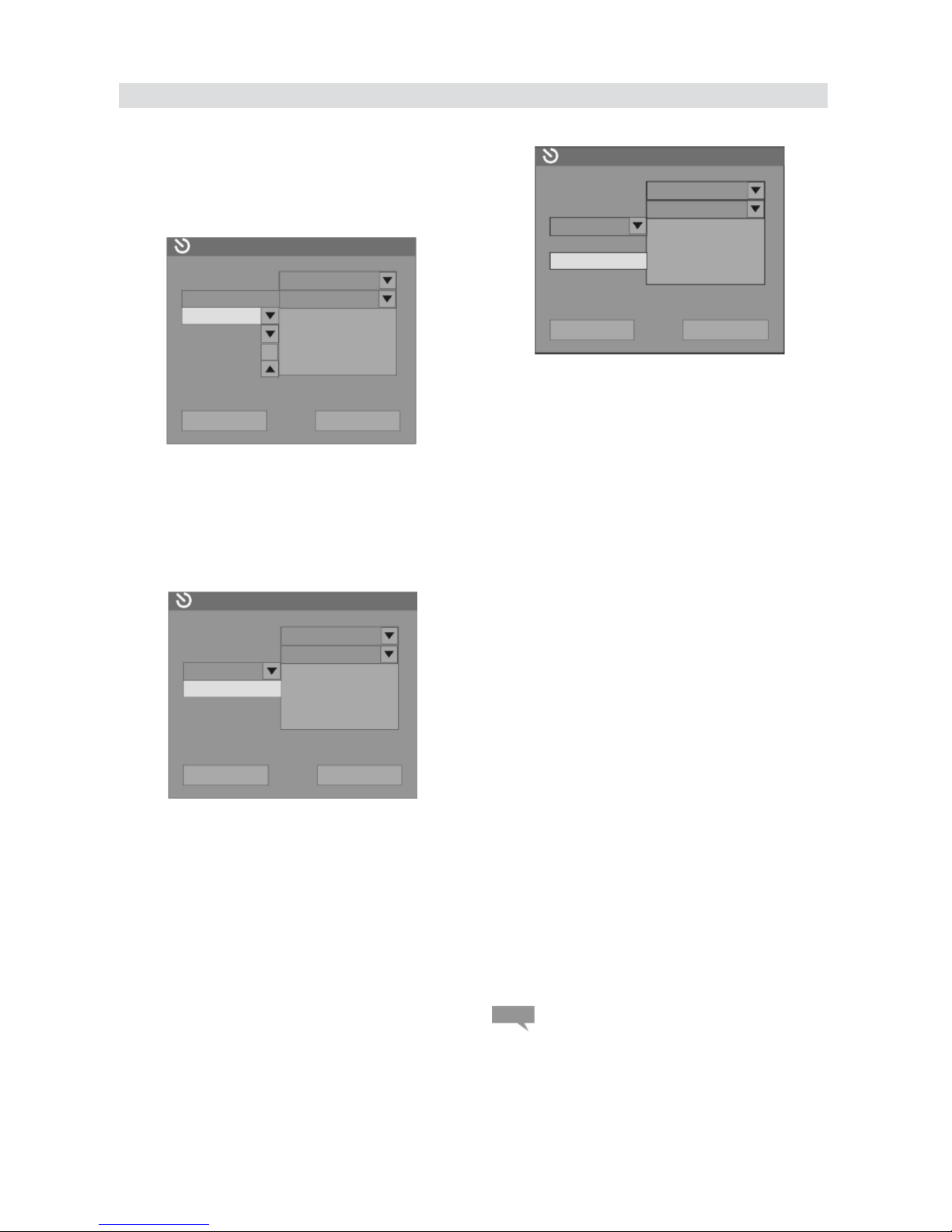
b. Hvis du velger «Once», trykk [SELECT] og
datofeltet vises i boksen til høyre. Klikk på
boksen og trykk [SELECT]. Tast inn deretter
ønsket dato (DD/MM/YY) med talltastene (0-
9) og trykk [SELECT] for å bekrefte.
Hvis du taster feil, vil systemet gi en feilmelding.
Tast inn dato på nytt.
6. Valg av starttid.
Bruk piltastene T, S og [SELECT] for å velge
«Start». Tast inn ønsket starttidspunkt (mellom
0:00 og 23:59) med talltastene (0-9) og trykk
[SELECT] for å bekrefte.
Når starttidspunktet er nådd og apparatet ikke
har mottatt informasjon om starttiden, vil
opptaket allikevel starte etter den programmerte tiden. Når den programmerte sluttiden er
nådd og apparatet ikke har mottatt informasjonen, vil opptaket stanse ved den programmerte
sluttiden.
Apparatet vil vente i 29 timer. Hvis apparatet
mottar informasjon om starttidspunktet i denne
perioden, vil apparatet fortsette opptaket etter
denne informasjonen. Hvis infomasjon om
starttidspunktet ikke er mottatt i løpet av
perioden, vil denne innstillingen bli annullert.
9. Etter at de forskjellige innstillinger er gjort, uthev
OK-boksen og trykk [SELECT] for å avslutte
programmeringen av opptaket.
10. Trykk [TIMER] for å avslutte innstillingsmenyen
for programmert opptak.
11. Etter at programmeringen er ferdig, skal systemet
konfigureres iht. til valgte innstillinger. Pass på
at apparatet er i hvilestilling eller i driftsstilling.
12. Hvis systemet er opptatt med en annen driftsoperasjon 5 minutter før den programmerte tiden
inntreffer, vil en informasjonsboks komme fram
og spørre om opptaket skal starte eller ikke. Hvis
opptaket skal gjennomføres, velg OK-knappen
og trykk [SELECT] for å bekrefte. Hvis meldingen
i informasjonsboksen ikke blir besvart, vil
systemet oppfatte dette som et samtykke til å
gjøre opptaket og opptaket starter etter den
innstilte tiden.
13. Hvis systemet er i hvilestilling, vil opptaksmodus
bli startet automatisk 2 minutter før starttidspunktet.
14. Etter at opptaket er ferdig, vil systemet gå tilbake
til samme modus som før opptaket startet.
Item Editor
Signal Source Ch042
Quality SP
Once 01/01/04
Once 13:05
Daily 13:35
Weekly OFF
OK Cancel
Item Editor
Signal Source Ch042
Quality SP
Once 01/01/4
Start 12:23
End 12:53
VPS/PDC OFF
OK Cancel
7. Valg av sluttid.
Framgangsmåten for valg av sluttid er lik pkt. 6.
Når sluttidspunktet nås, stanser opptaket og
apparatet går tilbake i hvilestilling.
8. Slå av VPS/PDC-funksjonen.
Når denne funksjonen er på, vil systemet oppspore og ta opp TV-signaler automatisk iht.
starttidspunktet. Systemet kan også stanse
opptaket automatisk ved hjelp av informasjonen
som gis gjennom TV-signalene.
z Trykk [ADD/CLEAR] for å slette inntastinger i menyen.
z Ikke bruk lukket (finalized) DVD+R plate.
Item Editor
Signal Source Ch042
Quality SP
Once 01/01/00
Start 13:05
End 13:35
VPS/PDC OFF
OK Cancel
Programmering av opptak 17
Merk:
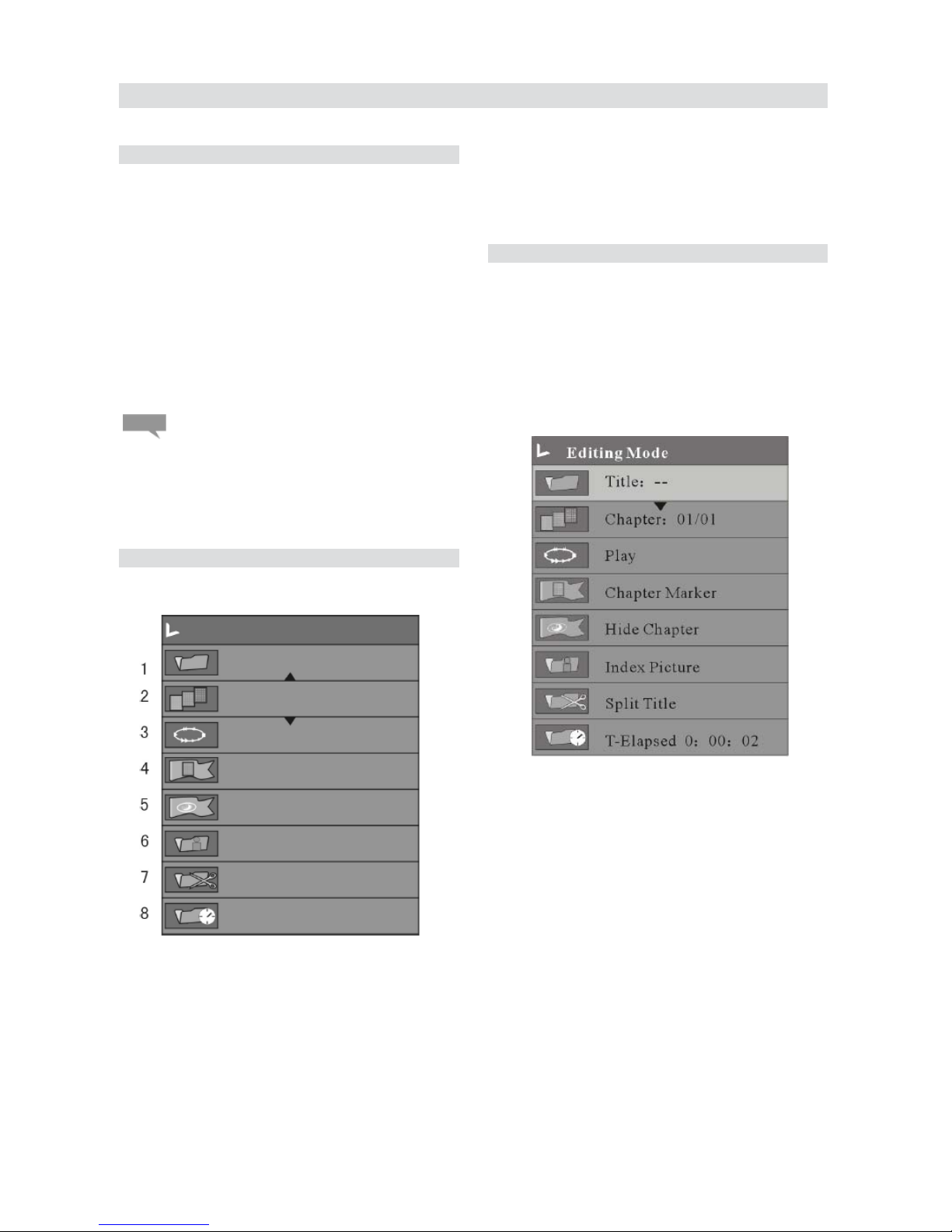
18 Kapittelredigering
Introduksjon
For lukkede plater er hver tittel laget av kun ett
kapittel. Slike plater har ikke funksjoner som valgt
kapittelavspilling eller tilfeldig programmert avspilling
av platesegmenter. Indekssymbolet for hver tittel er
bestemt av systemet. Siden alle titler er laget av kun
ett kapittel, er det vanskelig å søke gjennom platen
og finne den tittelen du ønsker. Kapittelredigering er
en funksjon som skal løse slike svakheter.
Med DVD+RW-plate i plateskuffen og systemet i
DVD Monitoring modus, trykk [EDIT] for å åpne
kapittelredigeringsmodus og kontrollmenyen for
kapittelredigering vises.
Kapittelredigeringsfunksjonen er bare tilgjengelig for
DVD+RW plater.Editing Mode
Hvis DVD+RW platen er skrivebeskyttet eller nåværende
modus ikke tillater å åpne kapittelredigeringsmodus, kan
dette løses ved å fjerne skrivebeskyttelsen eller endre
modusen.
Kontrollmenyen for kapittelredigering er vist i figuren
nedenfor.
Velge platetittel som skal redigeres
1. Åpne redigeringsmodus.
2. I kontrollmenyen, bruk piltastene Teller S for å
velge tittel.
3. Trykk [SELECT] for å åpne redigeringsboksen.
4. Tast inn tittelnummeret som skal redigeres med
talltastene (0-9) og trykk deretter [SELECT].
Systemet vil avspille titlen. Nå kan forskjellige
funksjoner utføres for denne titlen.
4. Chapter Mark: Lager kapittelmarkering
5. Hide Chapter: Skjuler eller viser kapittel
6. Index Picture: Endrer indeksbildet.
7. Split Title: Deler titlen i to.
8. T-Elapsed: Viser avspilt tid
Menyoversikt
Title : 04/04
Chapter : 01/01
Play
Chapter Marker
Hide Chapter
Index Picture
Split Title
T-Elapsed 0 : 00 : 02
Editing Mode
Dele en tittel
1. I kontrollmenyen, bruk piltastene Teller S for å
dele titlen og trykk [SELECT].
2. Ved avspilling til en bestemt posisjon, trykk
[SELECT] og systemet starter å dele gjeldende
kapittel. Kapitlet er delt i to titler i denne posisjonen og gjeldende bilde blir tittelbilde på den
andre tittelen. Det kan hende at du må vente
en liten stund mens deloperasjonen pågår.
Kapittelmarkering
1. Sett inn en markering: Markerer kapitlet i titlen.
2. Slette en markering: Sletter et kapittel som
avspilles og slår det sammen med forrige kapittel,
men det vil ikke slette forrige kapittel.
3. Slette alle markeringer: Sletter alle kapitler i
tittelen, men det første kapitlet kan ikke slettes.
1. Title: Venstre tall (foran skråstreken) viser
gjeldende tittel som skal redigeres, mens høyre
tall viser platens totalt antall titler.
2. Chapter: Venstre tall (foran skråstreken) viser
gjeldende kapittel, mens høyre tall viser totalt
antall kapitler for tittelen.
3. Play: Avspiller gjeldende plate.
Framgangsmåte
Merk:
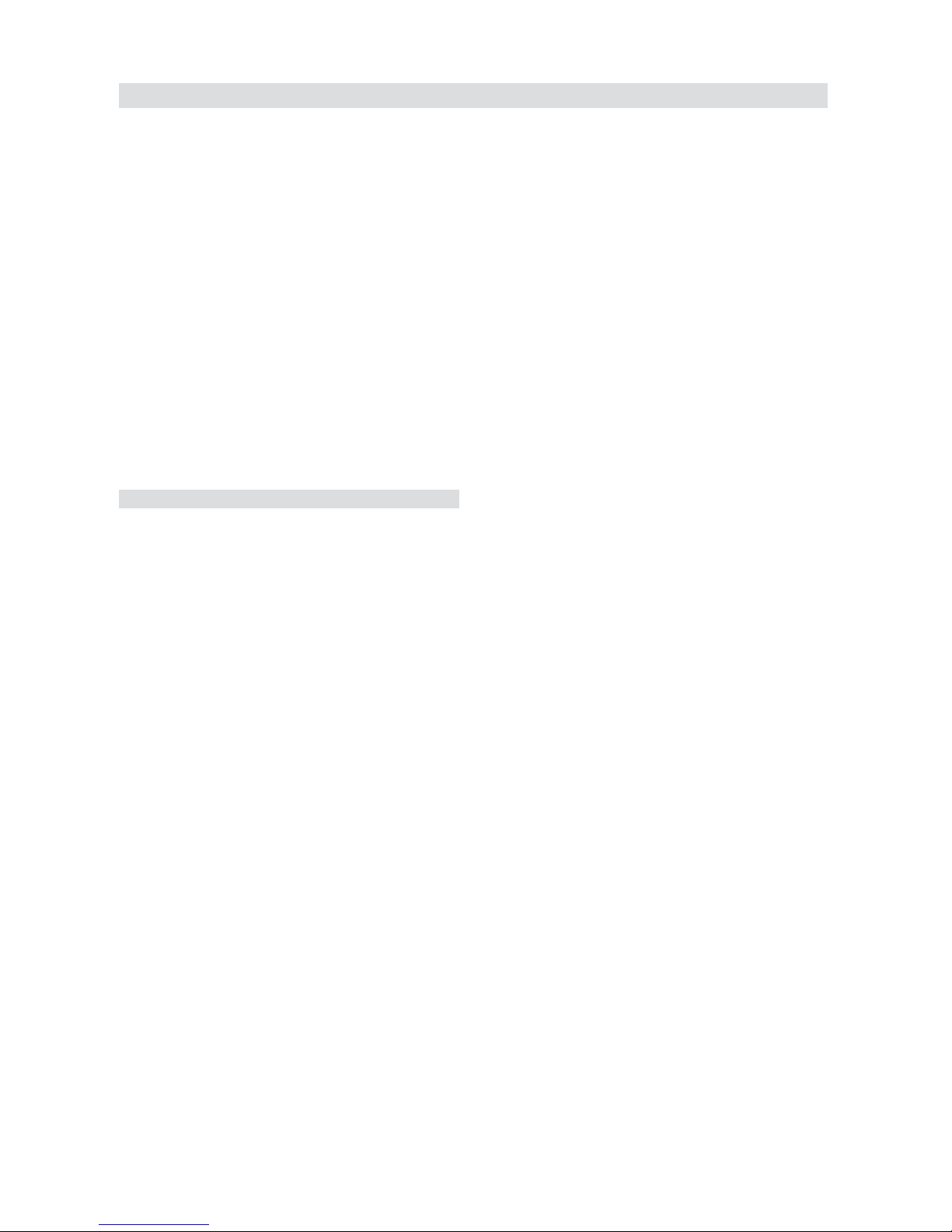
Skjule/vise kapittel
I kontrollmenyen, bruk piltastene T eller S og velg
«Hide Chapter». Trykk deretter [SELECT].
z Hvis valget er «Hide Chapter», vil gjeldende
kapittel bli skjult under avspilling.
z Hvis valget er «Unhide Chapter», vil gjeldende
kapittel bli vist under avspilling.
Indeksbilde
1. I kontrollmenyen, bruk piltastene T eller S og
velg «Index Picture».
2. Hvis du finner et favorittbilde under avspilling,
trykk [SELECT] og bildet vil bli indeksbildet
til tittelen.
Avspilling
Play, Pause, FFx2, FFx4, FFx16, FFx32, FBx2,
FBx4, FBx16, FBx32, Slow 1/2, Slow 1/4, Slow 1/8,
Step.
Kapittelredigering 19
Trykk [EDIT] for å avslutte kapittelredigeringsmodusen. Systemet vil samtidig skrive informasjon
på platen og vil ikke reagere på andre operasjoner i
et kort øyeblikk.
Avslutte kapittelredigering
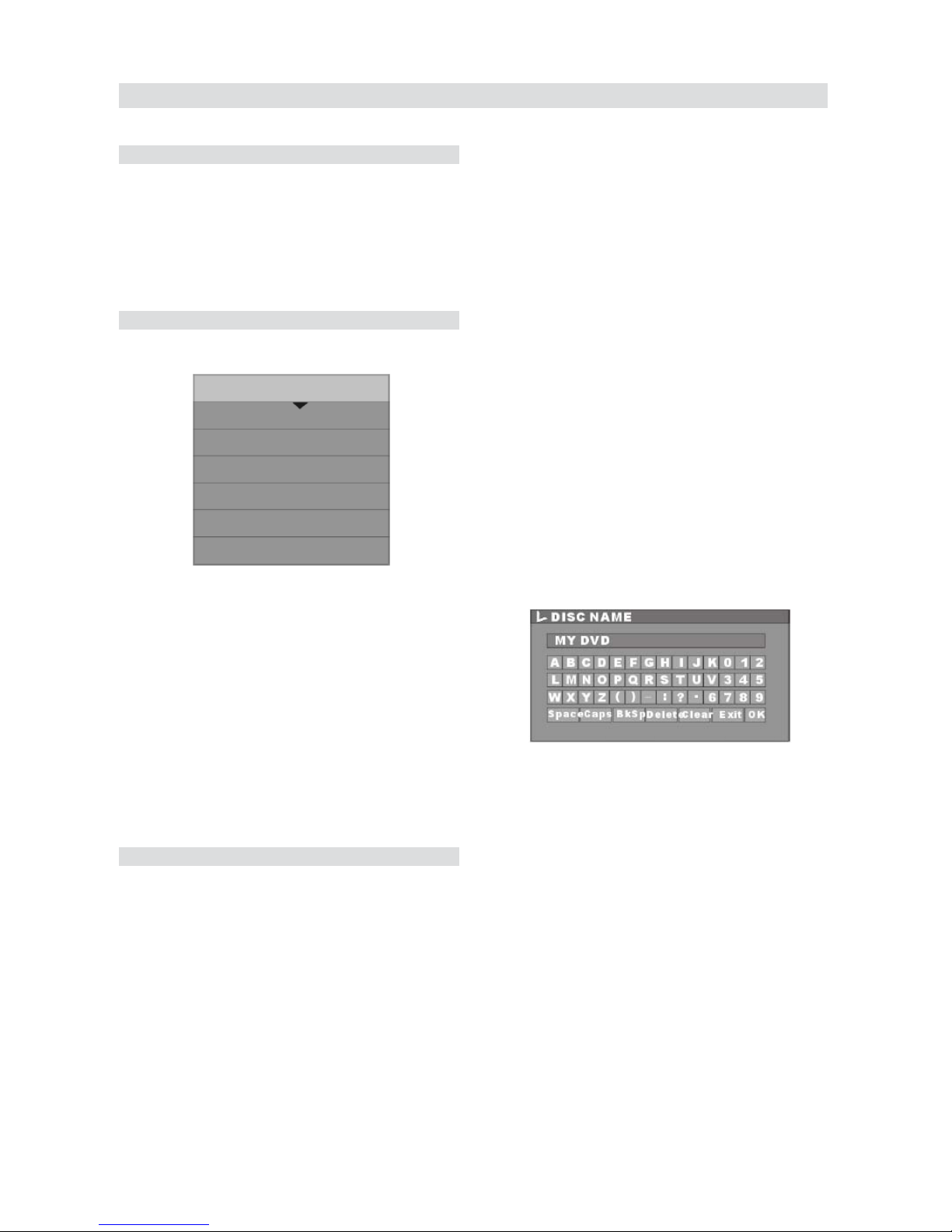
20 Platekontroll
Introduksjon
Platekontrollmodus omfatter funksjoner som utføres
på opptakbare plater i plateskuffen som f.eks lese
plateinformasjon, lukke en plate, fjerne plateinnhold,
slette siste tittel, skrivebeskyttelse etc.
Lock Disc
Funksjonen vil åpne skrivebeskyttelsen på en låst
plate. Funksjonen er bare tilgjengelig for DVD+RW
plater.
Bruk piltastene T eller S i dialogboksen for «Disc
Operation» og velg «Lock Disc». Trykk deretter
[SELECT].
For å sjekke om en plate er skrivebeskyttet, bruk
funksjonen «Browse Disc Information». En
skrivebeskyttet plate kan ikke brukes til opptak,
slettes eller redigeres før skrivebeskyttelsen er
fjernet.
Rename Disc
Bruk piltastene T eller S i dialogboksen for «Disc
Operation» og velg «Rename Disc»e. Trykk deretter
[SELECT] og en ny dialogboks utformet som et
tastatur kommer fram. Bruk piltastene og [SELECT]-
tasten for å taste inn ønskede bokstaver.
Space: legger til blank posisjon
Caps: skifter mellom små/store bokstaver
BkSp: sletter en karakter framover
Delete: sletter en karakter bakover
Clear: sletter alle karakterer
Exit: avslutter
OK: bekrefter
Når systemet gjenkjenner DVD+R eller DVD+RW
plater i plateskuffen, trykk [DISC OPER] for å åpne
modusen.
Menyoversikt
Kontrollmenyen for platekontroll er vist i figuren
under.
Play
Rename Disc
Erase Disc
Record a New Title
Overwrite Disc
Finalize Disc
Lock Disc
Erase Disc
Funksjonen gjelder kun for DVD+RW plater. Bruk
piltastene T eller S i dialogboksen for platekontroll
og velg «Erase Disc». Trykk [SELECT] og følgende
melding vises: «This aperation will erase all data on
the disc. Are you sure you want to continue». Trykk
piltasten W og velg «Yes» og trykk deretter [SELECT]
for å bekrefte. Systemet starter nå sletting av platen.
Slettingen vil ta litt tid og under denne operasjonen
må ingen andre operasjoner utføres. Straks slettingen
har startet, kan operasjonen ikke avbrytes. Ikke slå
av strømmen under sletteoperasjonen, fordi dette
kan medføre at platen blir skadet.
Virkemåte
Record a New Title
Bruk piltastene T eller S i dialogboksen for «Disc
Operation» og velg «Record a New Title». Trykk
deretter [SELECT] og systemet vil skifte til TV status.
Trykk [SOURCE] for å bytte inngangskanal. Trykk
[REC/OTR] for å legge til en ny tittel. Framgangsmåten er ellers lik den som er beskrevet under
manuelt opptak.
Overwrite Disc
Bruk piltastene T eller S i dialogboksen for «Disc
Operation» og velg «Overwrite Entire Disc». Trykk
deretter [SELECT] og systemet vil skifte til TV
status. Trykk [SOURCE] for å bytte inngangskilde
og trykk deretter [REC/OTR] for å starte opptak og
overskrive all annen informasjon på platen.
Framgangsmåten er ellers lik den som er beskrevet under manuelt opptak.
1. Play: Avspiller innholdet i gjeldende plate.
2. Erase Disc: Sletter fullstendig hele innholdet på
en plate. Plateindeksen vil vises tom på skjermen.
3. Rename Disc: Gir nytt navn til platen (default
name: MY DVD).
4. Record a new title: Legger til ny tittel.
5. Overwrite Disc: Overskriver innholdet på en
innspilt DVD+RW plate.
6. Lock Disc: Funksjonen forhindrer at et opptak
slettes.
7. Finalize disc: Funksjonen gir mulighet til å avspille
en DVD+RW plate i en annen DVD-spiller. Straks
platen er lukket (finalized), er videre skriving
eller endringer ikke tillatt (kun mulig med DVD+R
plater).

Finalize disc
Funksjonen gjelder kun for DVD+R plater.
Bruk piltastene T eller S i kontrollmenyen for «Disc
Operation» og velg «Finalize». Trykk deretter
[SELECT] og en ny dialogboks vises. Velg «Yes» og
kompatibilitetsprosessen starter.
z Du kan også trykke [FINALIZE] for å starte
kompatibilitetsprosessen direkte.
z Denne funksjonen gir mulighet for å spille inn-
spilte DVD+R plater i andre DVD-spillere, men
det er ikke mulig å legge til nytt innhold på slike
plater.
z Ikke slå av strømmen under denne prosessen
fordi dette kan medføre at platen kan bli skadet.
Platekontroll 21
Trykk [DISC OPER] for å avslutte platekontrollmodus.
Avslutte platekontrollmodus
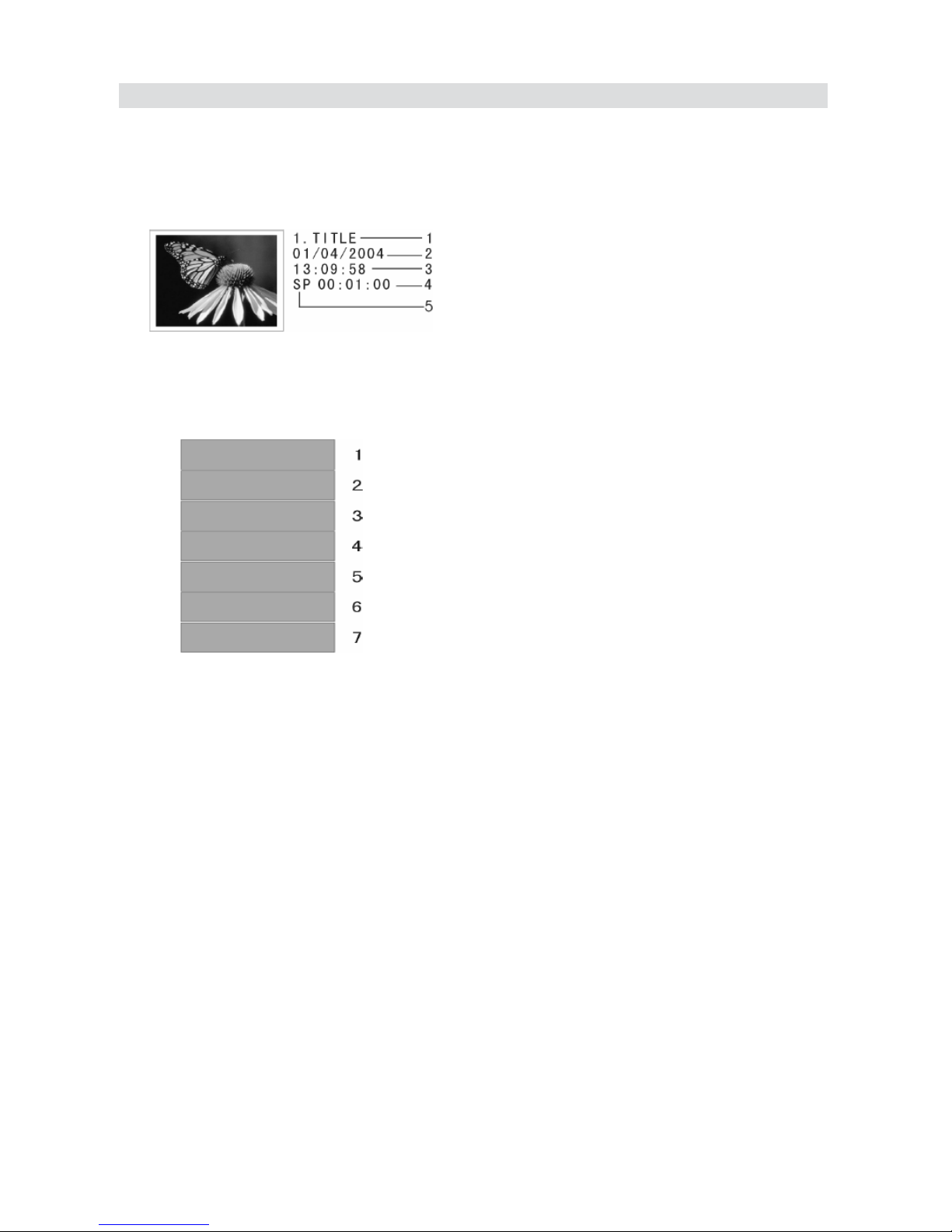
22 Tittelredigering
Forskjellige innspilte programmer lager forskjellige
titler. Titlene kan endres.
I «Title Display» modus, trykk piltasten X og
følgende dialogboks kommer fram:
1. Play Title: Avspiller gjeldende tittel.
2. Edit Title: Åpner tittelredigeringsmodus.
3. Rename Title: Funksjonen er lik «Rename Disc».
4. Erase Title: Sletter gjeldende tittel.
5. Overwrite Title: Spiller inn ny tittel og overskriver
gjeldende tittel.
6. Overwrite Disc: Funksjonen er lik «Overwrite
disc», se «Platekontroll».
7. Append Title: Funksjonen er bare tilgjengelig
under redigering av den siste tittelen på platen.
Legger til en ny tittel. Funksjonen er lik «Record a
New Title», se «Platekontroll».
Play Title
Edit Title
Rename Title
Erase Title
Overwrite Title
Overwrite Disc.
Append Title
1. Tittelnavn
2. Opptaksdato
3. Starttid for opptaket
4. Opptakets lengde
5. Opptakskvalitet
